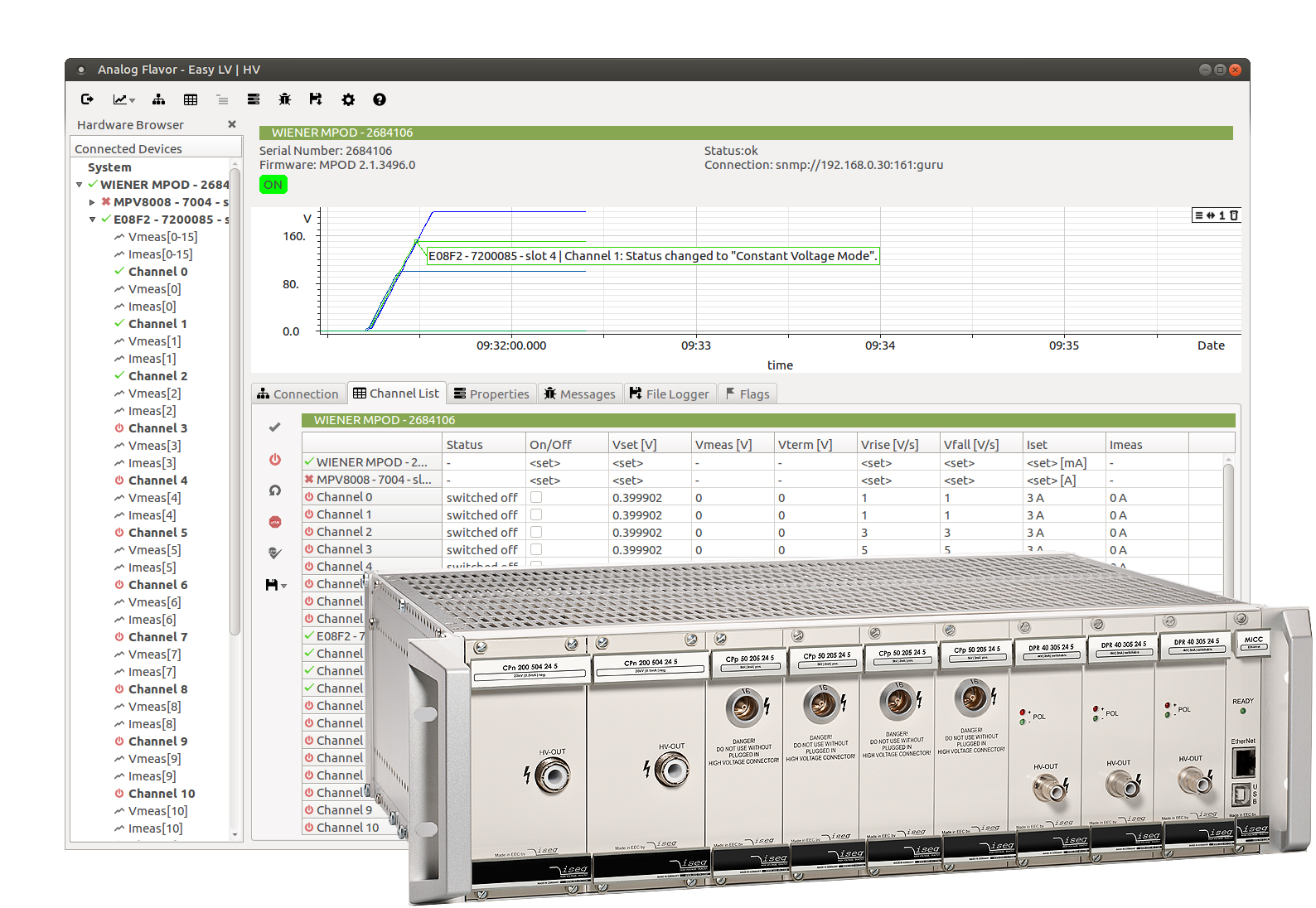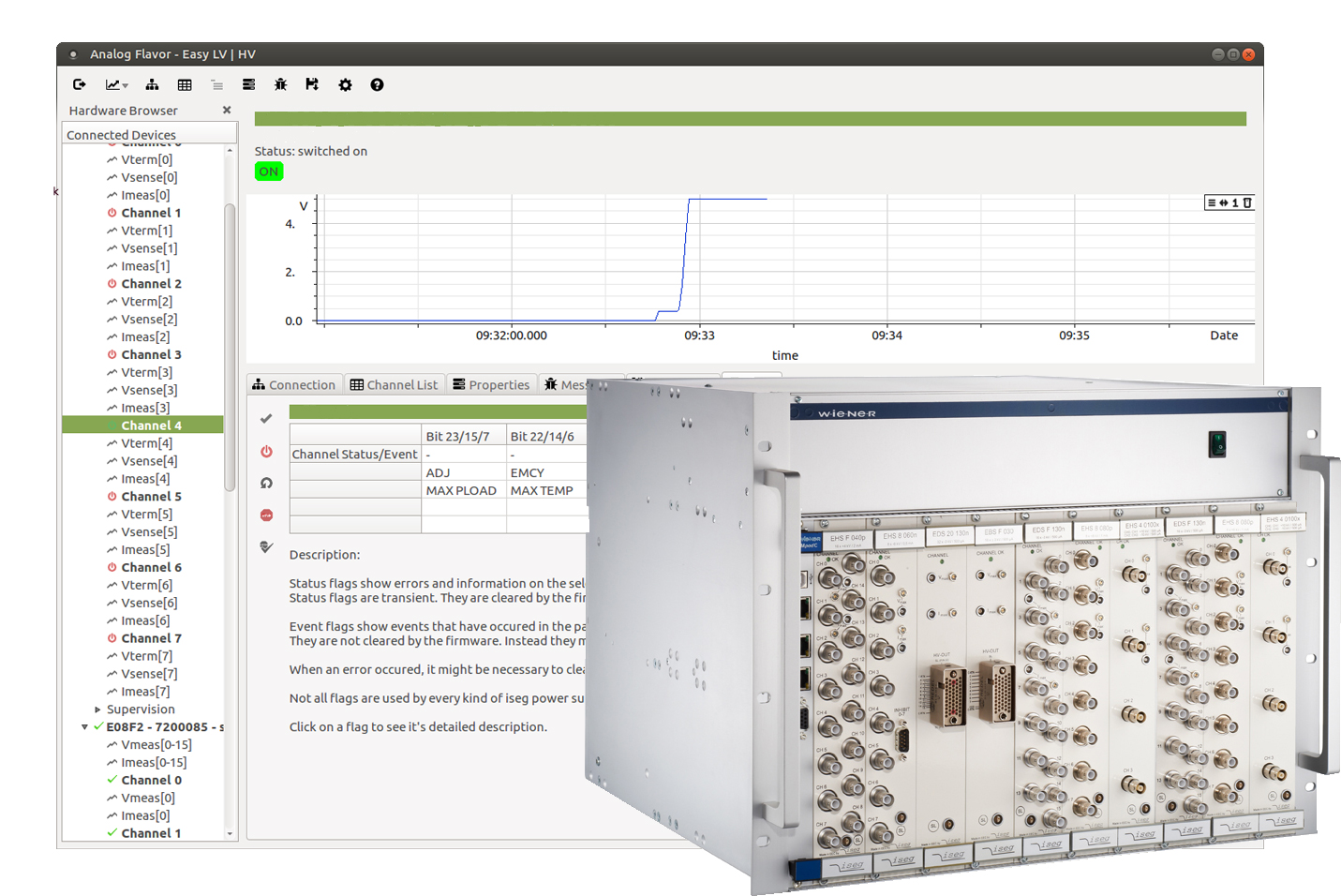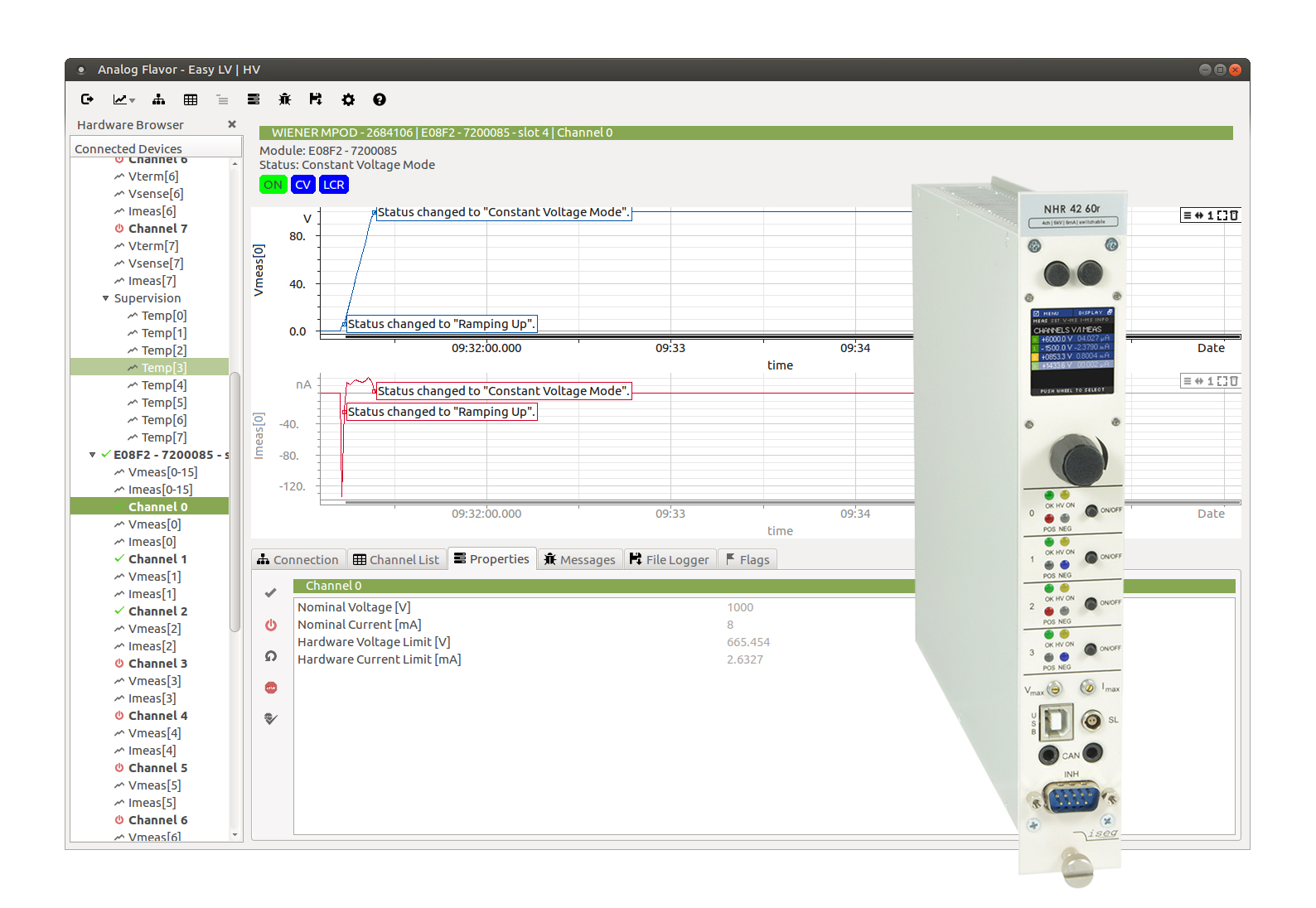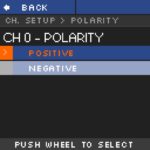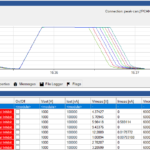Introduction au logiciel Easy LV HV
Le logiciel Easy LV HV a été développé en partenariat avec la société Analgflavor de Grenoble afin de piloter nos alimentations basse et haute tension.
Introduction à Easy LV HV Software
Le software Easy LV HV permet de contrôler les modules MPV basse tension de W-IE-NE-R Power Electronics et les modules haute tension d’Iseg Spezialelektronik.
Le software supporte diverses interfaces sur plusieurs plateformes :
- SNMP (Simple Network Management Protocole) via une connexion Ethernet. Cela permet de contrôler tous les chassis MPOD de W-IE-NE-R Power Electronics qui sont dotés de modules BT et de modules HT. La série MPOD inclut également le modèle MPOD Mini et MPOD Micro.
- La série d’alimentations de puissance multivoies PL 500 (PL506 et PL512) de W-IE-NE-R Power Electronics. Ces alimentations utilisent également le protocole SNMP.
- Contrôleur Iseg CC24 exclusivement pour châssis haute tension Iseg de la série ECHxx (ECH242 et ECH 244 versions portables). Le protocole SNMP doit etre activé via l’interface Web du contrôleur.
- Alimentation haute tension SHR. Le protocole SNMP doit etre activé via l’interface Web du contrôleur.
- Iseg SCPI sur un port série ou USB. Cela permet de contrôler les modules NIM haute tension Iseg NHS et Iseg NHR.
- Iseg SCPI sur une connexion Ethernet. Cette interface prend en charge le contrôleur de chassis haute tension multivoies de la série MMC (équipé des cassettes CPS, DPR ou EPS).
- Protocole Iseg CAN-EDCP. L’adaptateur LAWICEL CANUSB est pris en charge sous Windows, MacOs et Linux. L’adaptateur Peak PCAN-USB est pris en charge sur Mac OS et Linux. Socket CAN est pris en charge sur Linux.
Installation et lancement de Easy LV HV Software
Le software Easy LV HV est fourni sous forme d’installateur ou de dossier compressé sous Windows, sous forme de paquet dmg sous Mac et d’archive tar.gz sous Linux. Après avoir installé le logiciel, vous pouvez le démarrer.
Le logiciel est utilisé comme suit
- Lancer le logiciel.
- Établissez une ou plusieurs connexions au matériel pris en charge.
- Double-cliquez sur un élément matériel dans le navigateur de matériel pour le sélectionner. L’élément matériel peut être une connexion, un chassis, un module ou un canal.
- L’espace de travail fait référence à cet élément matériel (connexion, chassis, module ou canal). L’espace de travail est le côté droit de l’interface. Il contient plusieurs pages implémentant différentes fonctionnalités. L’en-tête de l’espace de travail spécifie l’élément matériel actuellement sélectionné.
- Surveillez et configurez l’élément matériel dans les pages de l’espace de travail.
Description des onglets de Easy LV HV Software
Une fois le logiciel lancé, une connexion au matériel contrôlé doit être établie.
Page « Connections »
Passez à la page « Connections » de Easy LV HV. Sélectionnez un type de connexion tel que “Network SNMP Connection”.
Entrez l’adresse IP du chassis MPOD connecté dans le champ «Define a SNMP connection». Après avoir appuyé sur Entrée ou sur le bouton «Search For Device », le software Easy LV – HV tentera d’établir une connexion.
L’adresse IP du chasssi MPOD devra peut-être être configurée auparavant. Cela ne peut être fait que par l’utilisation du logiciel MUSEcontrol de W-IE-NE-R sur une connexion USB. Voir le chapitre « spécificités MPOD » de ce manuel.
Si la tentative de connexion réussit, le matériel apparaîtra parmi les périphériques trouvés «Found Devices» . En double-cliquant sur le nouveau périphérique, il sera ajouté à la liste des périphériques contrôlés dans le navigateur « Hardware Browser ».
Page « Channel List »
La « Channel List » de Easy LV HV peut être étendue pour afficher tous les canaux contrôlés.
Un clic droit sur un élément matériel fera apparaître un menu permettant d’effectuer des opérations de base telles que démarrer un chassis ou mettre un canal à l’état On ou Off.
En double-cliquant sur un élément matériel, il sera sélectionné. L’élément est surligné en bleu foncé. Toutes les informations dans l’espace de travail à droite de l’interface utilisateur feront référence à cet élément.
La ligne affichera le nom complet, son statut et les drapeaux actifs.
L’onglet «Chanel List» permet de définir les tensions et les courants pour tous les canaux visibles.
Page « Properties »
L’onglet “Properties” permet de définir des propriétés telles que le comportement de supervision des canaux basse tension ou encore le déclenchement du courant de trip pour les canaux de sortie haute tension.
Page « Messages »
Le journal des messages garde une trace de tous les changements qui surviennent pendant le fonctionnement. En cliquant sur le message celui-ci est annoté dans la fenêtre graphique pour illustrer, par exemple, les changements de statut avec la
valeur mesurée.
Page « File Logger »
La page «File Logger» permet d’écrire des valeurs sur une longue période dans un fichier csv. Le file logger est bloqué sur un matériel quand il s’exécute. Cela signifie que la sélection d’un élément différent dans le navigateur de matériel
ne l’affectera pas. L’enregistreur de fichiers se ferme lorsque Easy LV | HV ferme.
Page « Flags »
La page «Flags» affiche les drapeaux d’état et d’événement du matériel sélectionné. Ces drapeaux informent sur l’état actuel et les erreurs qui ont pu se produire. Si un indicateur d’erreur est actif, il peut être nécessaire de l’effacer avant de pouvoir réactiver le canal concerné.
Page « Configuration »
La page “Configuration” n’est visible que lorsque le bouton correspondant de la barre d’outils (roue) a été activé. Cette page permet de changer l’apparence du software. Les changements doivent être confirmé en cliquant sur le bouton «Accept changes».
Télécharger l’exécutable Easy LV HV Software
Une licence pour notre logiciel Easy LV HV d’Analgflavor peut etre acheté pour un prix modique, avec 1 année de support. Familiarisez-vous avec le logiciel et lisez les manuels avant d’utiliser le logiciel sur des applications critiques.
Exécutable pour MAC OS Easy LV – HV Software (nous demander)
Télécharger le manuel utilisateur Easy LV HV Software
Le package software contient une documentation PDF pour vous aider à utiliser Easy LV HV Software efficacement.